
Medan vissa av de nya Microsoft Windows 8 element verkar intuitivt (till exempel en Application Store och plattor på startskärmen), ett antal andra, såsom systemåterställning eller några standardkontrollpanelen poster tycker att det är inte lätt. Det kommer till den grad att vissa användare först köpa en dator med ett förinstallerat Windows 8-system helt enkelt inte vet hur man stänger av den.
För alla dessa användare och i övrigt som vill snabbt och utan problem hitta alla väl envisa gamla Windows-funktioner, samt detaljer för att lära sig om de nya funktionerna i operativsystemet och deras användning, bestämde jag mig för att skriva detta text. Just nu, när jag skriver det, det lämnar inte mig hoppas att det inte kommer att vara bara text, men det material som kan bestå i boken. Låt oss se, eftersom det är första gången jag åtar något så omfattande.
Se även: Allt material på Windows 8
Slå på och av, in- och utmatning från systemet
När datorn med Windows 8 operativsystem installeras först slås på, och sedan när datorn visas från viloläget, kommer du att se "låsskärmen" som kommer att se ut så här:

Windows 8 Låsskärm (Klicka för förstoring)
Denna skärm visar tid, datum, information om anslutning och missade händelser (t.ex. olästa e-postmeddelanden). Om du trycker på en plats eller ange på tangentbordet, klicka med musen eller trycker på datorn på pekskärmen på datorn, du antingen direkt in i systemet, eller om flera användarkonton behövs på datorn eller lösenord krävs för att komma in , kommer du att se ett förslag om att välja ett konto som du vill logga in och sedan ange lösenordet om det krävs av systeminställningarna.
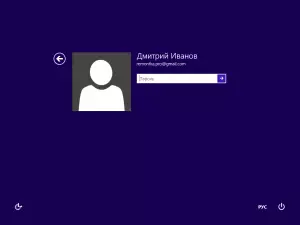
Logga in på Windows 8 (Klicka för större bild)
Avsluta systemet liksom övriga verksamheter, såsom avstängning, sömn och starta om datorn är på ovanliga ställen, om man jämför med Windows 7. För att avsluta systemet på startskärmen (om du inte är på det - klicka på Windows knapp) måste du klicka med användarnamn till höger ovan, vilket resulterar i en meny erbjudande Avsluta systemet, Blockera din dator Eller ändra användarens avatar.
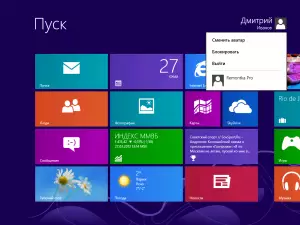
Lock och utgång (klicka för att förstora)
Blockera en dator Det innebär införandet av låsskärmen och behovet av att ange ett lösenord för att fortsätta arbetet (om lösenordet har installerats för användaren, annars inloggnings kan användas utan det). Samtidigt, alla tidigare program som körs inte nära och fortsätter att arbeta.
Logga ut Detta medel stoppa alla program för den aktuella användaren och ut från systemet. Detta visar också Windows 8 låsskärmen. Om du arbetar på viktiga dokument eller utföra annat arbete, vars resultat måste räddas, gör det innan de lämnar systemet.

Stänga Windows 8 (klicka för att förstora)
Till Stäng av, reboot eller sömn Dator, måste du innovation Windows 8 - panel Behag. . För att få tillgång till denna panel och verksamhet med kraften av datorn, flytta muspekaren till en av de högra hörnen på skärmen och tryck på "Alternativ" ikonen paneler, sedan på "Shuttonation" -ikonen dök upp. Du uppmanas att översätta datorn Sovande, Stäng av den eller reboot.
Användning av den första skärmen
Startskärmen i Windows 8 kallas vad du ser direkt efter nedladdning i datorn. "Start", namnet på användarens operativsystem på Windows 8 Metro ansökan kakel finns på den här skärmen.

Startup Windows 8
Som ni kan se, har startskärmen ingenting att göra med skrivbordet på tidigare versioner av Windows operativsystem. I huvudsak är "desktop" i Windows 8 representeras som en separat ansökan. Samtidigt, i den nya versionen finns en uppdelning av program: de gamla programmen du är van vid att köra på skrivbordet, som tidigare. Nya applikationer särskilt avsedda för Windows 8-gränssnittet är en något annorlunda typ av programvara och kommer att löpa från den första skärmen i fullskärmsläge eller "band" form, vilket vi kommer att tala senare.
Hur man kör och stänga Windows 8 program
Så vad ska vi göra på startskärmen? Köra program, av vilka några, såsom e-post, kalender, desktop, nyheter, Internet Explorer är en del av Windows 8. För att köra alla program Windows 8. Klicka bara på sin sida vid sida med musen. Som regel vid start, Windows 8 program är öppna på hela skärmen. Samtidigt kommer du inte den vanliga "cross" för att stänga programmet.
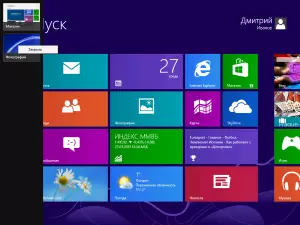
Ett sätt att stänga Windows 8 ansökan
Du kan alltid återgå till startskärmen genom att klicka på Windows på tangentbordet. Du kan också "ta tag" programfönstret för dess övre kant i mitten av musen och dra till botten av skärmen. Så du Stäng programmet . Ett annat sätt att stänga Windows 8 öppen ansökan är att hålla muspekaren till det övre vänstra hörnet av skärmen, som ett resultat av vilken listan över program som körs öppnas. Om du klickar högerklicka på en miniatyr av någon av dem och välj "Stäng" i snabbmenyn, kommer programmet att stänga.
Windows 8 skrivbord
Skrivbordet, som redan nämnts, presenteras som en separat Windows 8 Metro program. För att starta det, räcker det med att trycka på rätt sida vid sida på startskärmen, som ett resultat kommer du att se den vanliga bilden - skrivbordsunderlägg, "korg" och Aktivitetsfältet.

Windows 8 skrivbord
Den mest distinguisure på skrivbordet, eller snarare, är aktivitetsfältet i Windows 8 bristen på Start-knappen. Som standard är bara ikoner belägna att kalla "Explorer" program och köra webbläsaren Internet Explorer. Detta är en av de mest kontroversiella nyheterna i det nya operativsystemet och många användare föredrar att använda programvara från tredje part för att återställa startknappen i Windows 8.
Låt mig påminna dig om att Återgå till startskärmen Du kan alltid använda Windows-tangenten på tangentbordet, liksom "heta hörnet" till vänster nedan.
